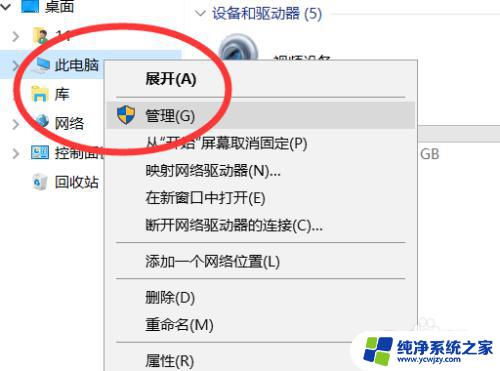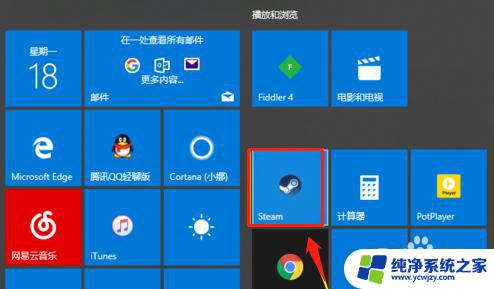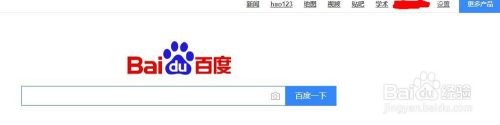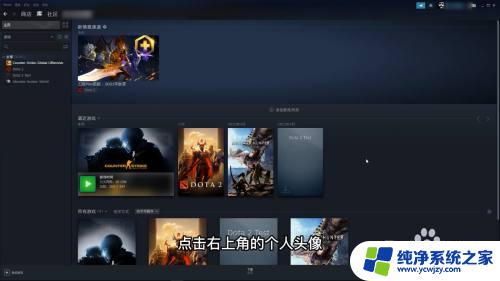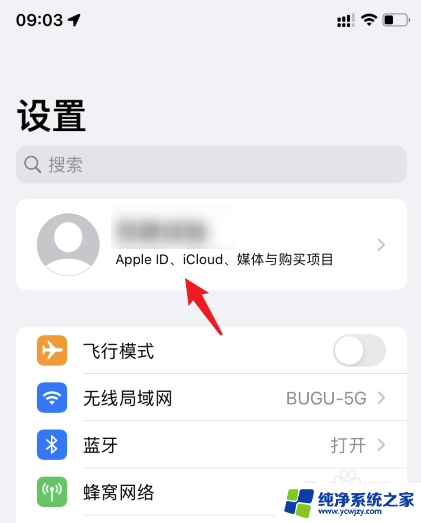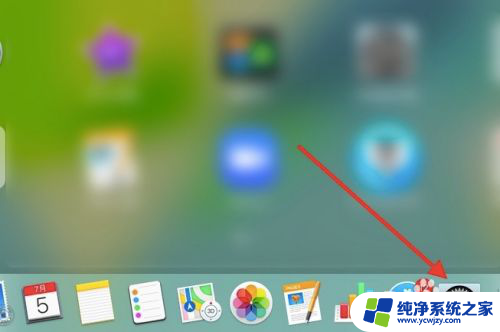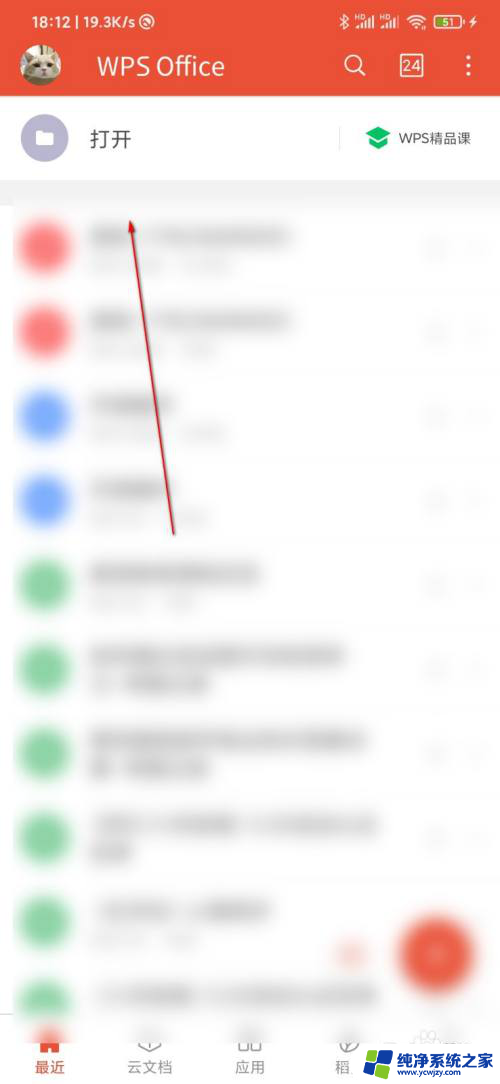怎么修改office的账号名字 Office账户名称如何更改
更新时间:2024-02-20 16:56:37作者:jiang
在使用Office应用程序时,我们可能会发现自己的账户名称需要进行修改,无论是为了个人隐私的考虑,还是为了使账户更符合我们的需求,修改Office账户名称都是一个简单而有效的方法。如何进行这一操作呢?在本文中我们将介绍一些简单的步骤,帮助您轻松修改Office账户名称。无论您是希望更改姓名、用户名或其他相关信息,通过以下方法,您都能够快速地进行修改,以符合个人的要求。让我们一起来看看吧!
具体方法:
1.在win10搜索栏输入office搜索,点击搜索结果“office”
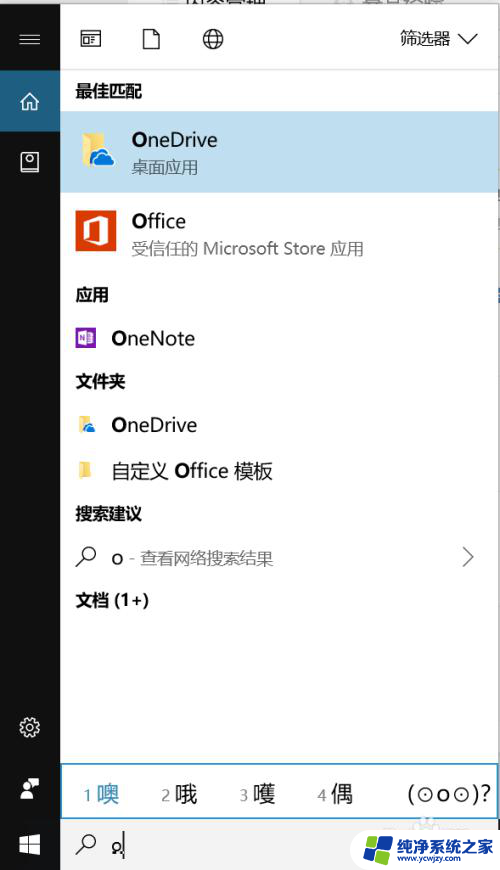
2.打开office,点击“我的账户”。页面将跳转到网页(微软账户页面)
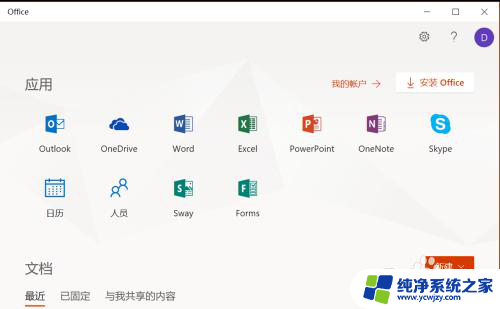
3.左上角为个人信息显示处,选择点击“更多操作”-“编辑个人资料”
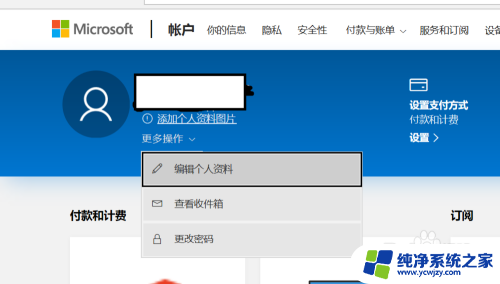
4.页面跳转后,页面显示账户名称,点击账户名称下方的“编辑名字”
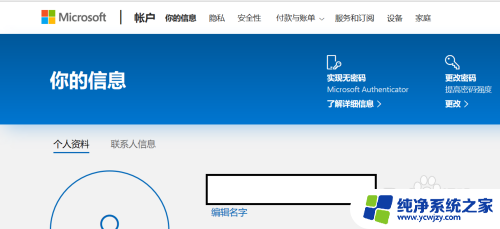
5.编辑“姓”“名”,输入验证码,点击“保存”
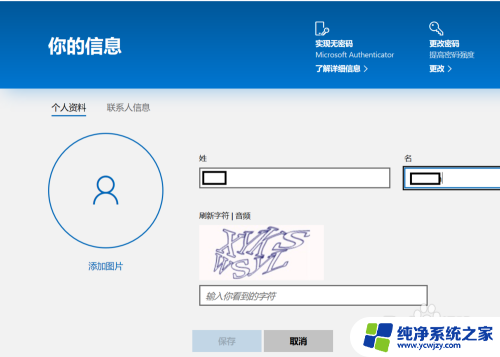
6.重新登陆office,查看姓名是否更改。如仍未更改,点击右上角账户名字,点击“注销”,重新登陆,即可完成。
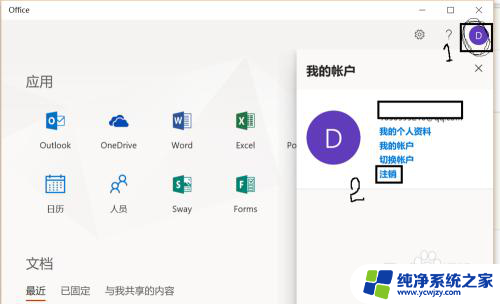
以上是关于如何修改Office账号名称的全部内容,如果有遇到相同情况的用户,可以按照以上方法解决。